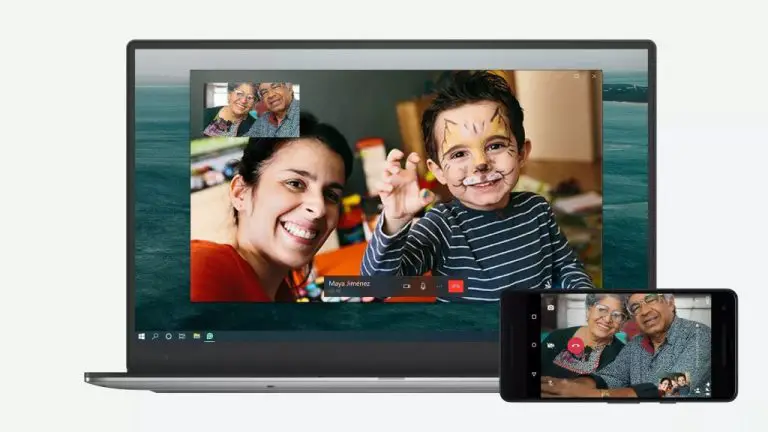
व्हाट्सएप ने आज एक बहुप्रतीक्षित फीचर को रोलआउट कर दिया है- डेस्कटॉप से वीडियो और वॉयस कॉलिंग। हां, अब आप अपने विंडोज पीसी या मैक से व्हाट्सएप कॉल कर सकते हैं। इसमें वॉयस और वीडियो कॉल दोनों शामिल हैं। कोविद -19 महामारी के कारण, अधिक से अधिक लोग घर से काम कर रहे हैं या अध्ययन कर रहे हैं, और ऐसे परिदृश्य में, पीसी से व्हाट्सएप कॉलिंग निश्चित रूप से कई लोगों के लिए उपयोगी होगी। इस लेख में, हम बताएंगे कि आप अपने laptop से WhatsApp call कैसे कर सकते हैं। पढ़ते रहिये!
Laptop से WhatsApp Call कैसे करें
यह सुविधा केवल व्हाट्सएप डेस्कटॉप एप के लिए उपलब्ध है, न कि व्हाट्सएप वेब के लिए जो आप अपने ब्राउजर पर खोलते हैं। तो, आपको पहले डेस्कटॉप ऐप डाउनलोड करना होगा।
अपने पीसी से वीडियो या वॉयस कॉल करने के लिए, आपको अपने लैपटॉप या डेस्कटॉप पर व्हाट्सएप का डेस्कटॉप ऐप डाउनलोड करना होगा। यह एप्लिकेशन संस्करण 2.2106.10 के लिए उपलब्ध है।
WhatsApp डेस्कटॉप ऐप डाउनलोड करें
आपके सिस्टम पर व्हाट्सएप डेस्कटॉप ऐप डाउनलोड करने के दो तरीके हैं:
i) web.whatsapp.com पर जाएं, क्यूआर कोड को स्कैन करके अपने फोन से लॉग इन करें। उसके बाद, आपको “व्हाट्सएप विंडोज के लिए उपलब्ध है”, ऐप डाउनलोड करने के लिए “Get it here” पर click करें।
ii) वैकल्पिक रूप से, आप whatsapp.com पर जा सकते हैं और होमपेज से, इसे डाउनलोड करने के लिए “मैक या विंडोज पीसी” बटन पर क्लिक करें।
अपने पीसी से व्हाट्सएप कॉल करें
डाउनलोड करने के बाद, अपने पीसी पर डेस्कटॉप ऐप इंस्टॉल करें। अब इस ऐप को वैसे ही लॉगइन करें जैसे आप QR कोड स्कैन करके व्हाट्सएप वेब पर करते हैं। उसके बाद इन चरणों का पालन करें:
1. अपने पीसी पर व्हाट्सएप डेस्कटॉप एप खोलें।

2. किसी भी संपर्क की चैट पर जाएं जिसे आप कॉल करना चाहते हैं।
3. उस चैट पेज पर, अब आपको उपरोक्त बार में आवाज और वीडियो कॉलिंग बटन दिखाई देंगे, जैसे आप अपने फोन पर देखते हैं।

4. अपने पीसी से वीडियो या वॉयस कॉल करने के लिए संबंधित बटन पर क्लिक करें।

अपने पीसी से व्हाट्सएप कॉल receive करें
जब कोई आपको व्हाट्सएप पर कॉल करता है, तो आप अपने पीसी से भी कॉल प्राप्त कर सकते हैं। इसके लिए आपको डेस्कटॉप ऐप पर लॉग-इन करना चाहिए।
1. जब आप एक कॉल प्राप्त करते हैं, तो आप उसी स्क्रीन को देखेंगे जैसे आप फोन पर देखते हैं।

2. हरे “accept” बटन पर क्लिक करें, और कॉल प्राप्त होगा। आप लाल “decline” बटन पर क्लिक करके भी कॉल को अस्वीकार कर सकते हैं।
इसके अलावा, आप तीन डॉट्स मेनू पर क्लिक करके, सक्रिय कॉल में कैमरा या माइक्रोफ़ोन स्विच करना भी चुन सकते हैं।

नोट: पीसी से व्हाट्सएप कॉलिंग सुविधा वर्तमान में केवल व्यक्तिगत चैट के लिए उपलब्ध है और आप अपने पीसी से समूह कॉल नहीं कर सकते हैं।
तो, यह है कि आप laptop से WhatsApp call कैसे कर सकते हैं। ऐसे ही और टिप्स और ट्रिक्स के लिए बने रहिए हमारे साथ!
You can also follow us for instant tech news at Google News or for tips and tricks, smartphones & gadgets reviews, join GadgetsToUse Telegram Group or for the latest review videos subscribe GadgetsToUse Youtube Channel.